Porovnávání textových souborů vyžaduje čas, úsilí, velký monitor a notnou dávku trpělivosti, nebo prostě jen správné nástroje, které to zvládnou i bez výše zmíněného. Pokud jste editor, který se musí vypořádat s více verzemi textového souboru, nebo vývojář, který chce zkontrolovat různé revize kódu souboru, pak je následující návod určen právě vám.
Diffuse
Diffuse je malý šikovný srovnávač a slučovač textů, který byl vytvořen s ohledem na vývojáře. Je vybaven snadno použitelným grafickým rozhraním, které umístí dva textové soubory vedle sebe. Klíčovým prvkem tohoto softwarového nástroje jsou jeho zvýrazňovací schopnosti, které automaticky detekují rozdíly mezi oběma soubory a zvýrazní je. Diffuse navíc dokáže rozpoznat formát souboru a využít další sadu metod zvýrazňování. Na následujícím obrázku můžete například vidět dvě různé verze souboru XML. Diffuse zobrazuje různé „části“ oranžovou barvou a také přesná místa rozdílů červenou barvou.
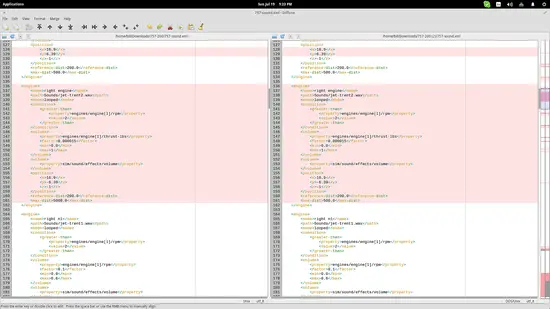
Formát můžete změnit prostřednictvím nabídky možností „Formát“ umístěné na horním panelu. Nabídka možností „Sloučit“ umožňuje sadu možností sloučení nebo kopírování zleva doprava nebo naopak. Pro snadnější a rychlejší procházení rozdílů, zejména u delších souborů, můžete použít klávesové zkratky ctrl+šipka nahoru nebo ctrl+šipka dolů, které odpovídají „zobrazit předchozí rozdíl“, respektive „zobrazit další rozdíl“.
Podporováno je mnoho textových kodeků (všechny, o kterých vím) a prostřednictvím nabídky nastavení „Úpravy/Předvolby/Řízení verzí“ můžete dokonce nastavit adresář místního úložiště, aby Diffuse mohl importovat soubory ze složky Git, CVS, Bazaar nebo Mercurial. Můžete samozřejmě importovat i jednoduché textové soubory stisknutím tlačítka „otevřít soubor“, které se nachází v levé horní části každé oblasti dokumentu.
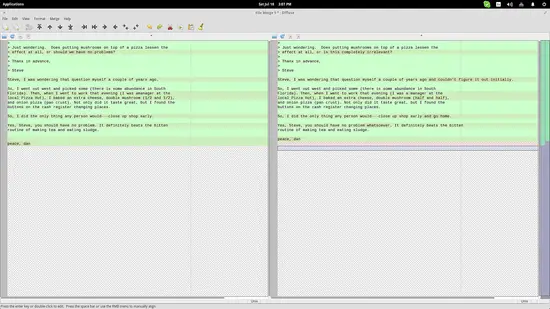
Ačkoli je to v Diffuse dokonale proveditelné, doporučuji editorům, aby při práci se soubory s napsaným obsahem používali porovnávací funkce LibreOffice.
LibreOffice
Nejprve je třeba otevřít první verzi souboru v LibreOffice. Poté přejdete na horní panel a zvolíte možnost „Upravit/porovnat dokument“. Tím se otevře dialogové okno správce souborů, které vám umožní vybrat aktualizovanou verzi souboru a po jejím výběru se vám zobrazí rozdíly a kontrolní okno.
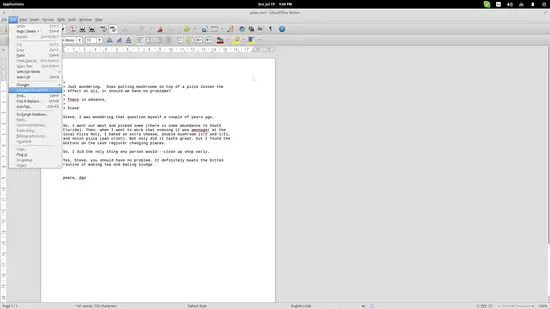
V kontrolním okně můžete vybrat každou položku změny a příslušný řádek se v dokumentu zvýrazní.
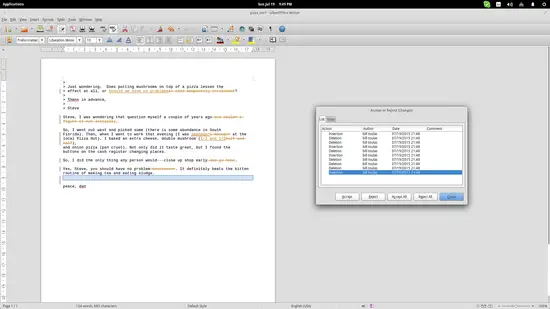
Pro ještě lepší kontrolu můžete použít kartu „Filtr“. Ta umožňuje zobrazit úpravy z určitého editoru, zvolit konkrétní akce (vložení, odstranění, změny formátu, změny tabulky) nebo dokonce zadat určité časové období a zobrazit pouze změny, ke kterým došlo v tomto období. To je užitečné zejména pro šéfredaktory, kteří chtějí zkontrolovat výsledky společné editační práce.
Aktualizace:
Přinášíme druhou část tohoto článku, která se zabývá aplikacemi Meld a Vim.
https://www.howtoforge.com/tutorial/compare-merge-text-file-linux-part-2/
.
Napsat komentář